Win10下谷歌浏览器升级失败提示错误0x00000怎么办
windows10正式版系统自带了edge浏览器,但是很多用户还是更愿意使用功能更强大的第三方浏览器,比如谷歌浏览器。不过,最近有用户反馈在更新升级google谷歌浏览器时出现了错误,提示错误代码0x00000,该怎么办?浏览器出现更新失败的问题,一般是由系统缓存过多所致,下面小编给大家分享下解决方法。
步骤如下:
1、按下“Win+E”打开资源管理器;
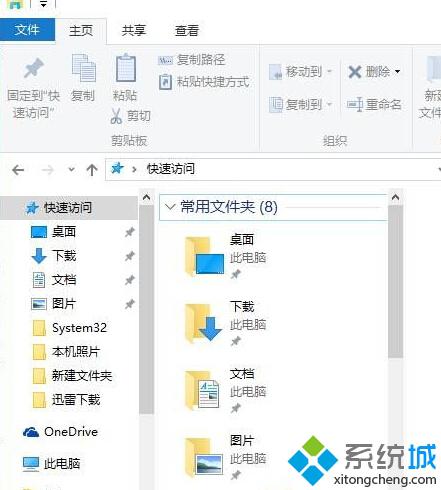
2、在地址栏中输入:%USERPROFILE%\AppData\Local\Google\Chrome\User Data\Default\Cache
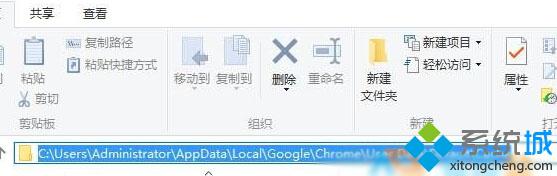
3、关闭谷歌浏览器,将该文件夹中的所有文件全部删除;
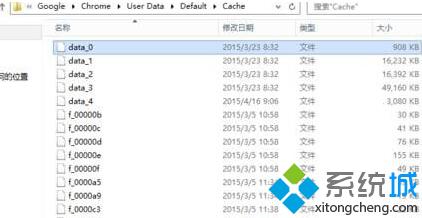
4、打开谷歌浏览器,在地址栏输入:chrome://chrome 按回车键打开或便会开始继续更新,更新完成后提示重启浏览器即可。
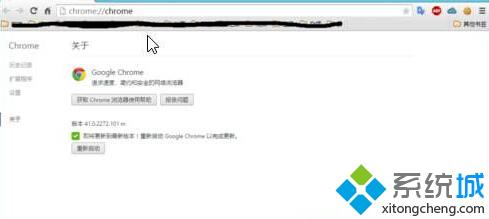
Win10下谷歌浏览器升级失败提示错误0x00000问题的解决方法就介绍到这里了。遇到同样问题的朋友们,可以参考一下。希望能够帮助到所有有需要的朋友。
相关推荐:
Win10系统玩游戏出现蓝屏代码0x0000007E怎么办
相关教程:禁止google浏览器升级更新浏览器浏览器dns错误谷歌清缓存新版谷歌浏览器 弹出框我告诉你msdn版权声明:以上内容作者已申请原创保护,未经允许不得转载,侵权必究!授权事宜、对本内容有异议或投诉,敬请联系网站管理员,我们将尽快回复您,谢谢合作!










